오디오 프로젝트에 투자한 시간과 노력의 잠재적 손실을 줄이려면 처음부터 강력한 백업 전략을 수립하는 것이 필수적입니다. 이렇게 하면 예기치 못한 재해로 인해 그동안의 노력이 수포로 돌아가지 않도록 보호할 수 있습니다.
REAPER 프로젝트 파일을 백업하는 것은 파일의 안전을 보장하고 잠재적인 작업 손실을 방지하는 데 매우 중요합니다. 이 가이드는 백업 사본을 만드는 안전한 방법을 제공하여 소중한 음악 창작물을 안심하고 보호할 수 있도록 도와줍니다.
백업 폴더 만들기
REAPER 파일의 안전을 보장하기 위해 가장 먼저 취해야 할 조치는 백업 폴더를 만드는 것입니다. 리퍼는 프로젝트 디렉토리에 진행 상황을 자동으로 저장하지만, 모든 데이터가 한 곳에 집중되어 있으면 잠재적인 위험이 발생할 수 있습니다. 기기의 단순한 관리 소홀이나 오작동으로 인해 그동안의 노력이 물거품이 될 수 있습니다.
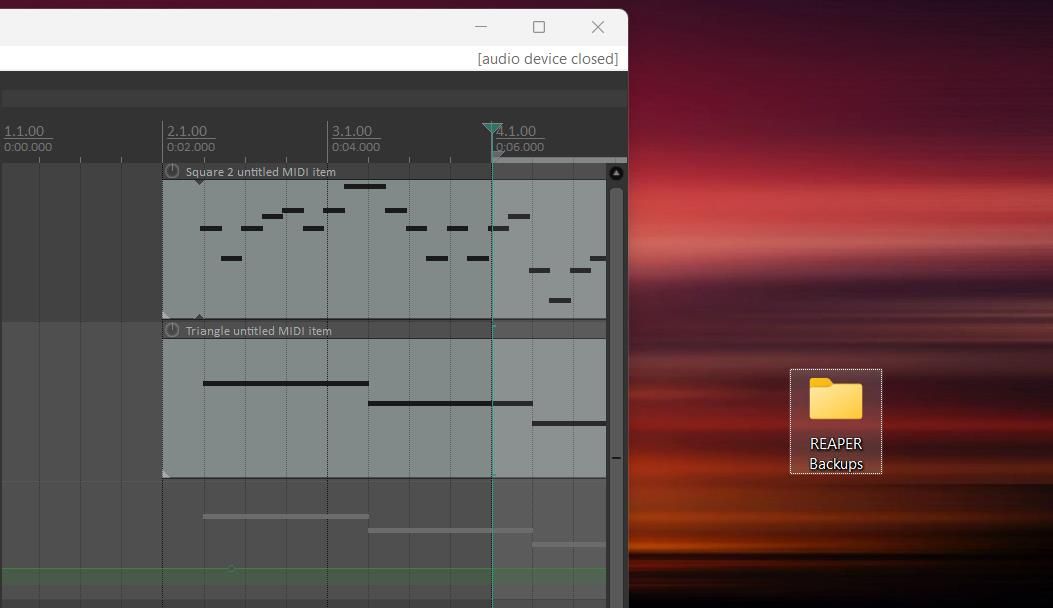
REAPER 프로젝트를 백업하는 과정을 보여드리기 위해 데스크톱에 백업 폴더를 만드는 것을 예시로 보여드리겠습니다. 그러나 폴더 생성에 적합한 위치를 자유롭게 선택할 수 있습니다. 외장 하드 드라이브를 사용하려면 모든 음악 파일을 외장 하드 드라이브로 전송하기만 하면 됩니다. 시작하려면 새 폴더를 만들고 선택한 위치에 “REAPER 백업”이라는 이름을 붙입니다.
자동 저장 활성화
REAPER의 자동 저장 기능은 오디오 프로젝트의 현재 반복 작업을 보존하는 데 없어서는 안 될 필수 도구입니다. 특히 진행 상황을 저장하는 것을 자주 소홀히 할 때 유용하게 사용할 수 있습니다. 이 기능을 사용하려면 키보드 단축키 Ctrl + P(Windows 사용자의 경우) 또는 Cmd + ,(Mac 사용자의 경우)를 사용하여 프로그램 설정으로 이동해야 합니다.
사이드바에 있는 ‘프로젝트’ 탭으로 이동해 현재 프로젝트의 설정에 액세스합니다. 중요한 백업 옵션은 “프로젝트 저장” 헤더 아래에서 찾을 수 있습니다. 아래 그림과 같이 처음 두 개의 확인란이 선택되어 있는지 확인하세요.

두 번째 확인란을 활성화하면 REAPER가 프로젝트를 저장할 때마다 이전 버전을 가장 최근 버전으로 바꾸고 프로젝트 디렉토리에 저장하여 프로젝트의 현재 백업을 생성할 수 있습니다.
확인란 아래에는 “X분마다” 옵션이 있습니다. 드롭다운 메뉴에서 선택 항목과 함께 원하는 프로젝트 저장 빈도를 입력하면 사용자가 녹화물을 얼마나 자주 보존할지 지정할 수 있습니다. 또한 파일 저장이 진행 중인 레코딩을 방해하지 않기를 원하는 경우, 사용 가능한 옵션에서 ‘레코딩하지 않을 때’를 선택할 수 있습니다.
REAPER를 백업 폴더로 직접 연결
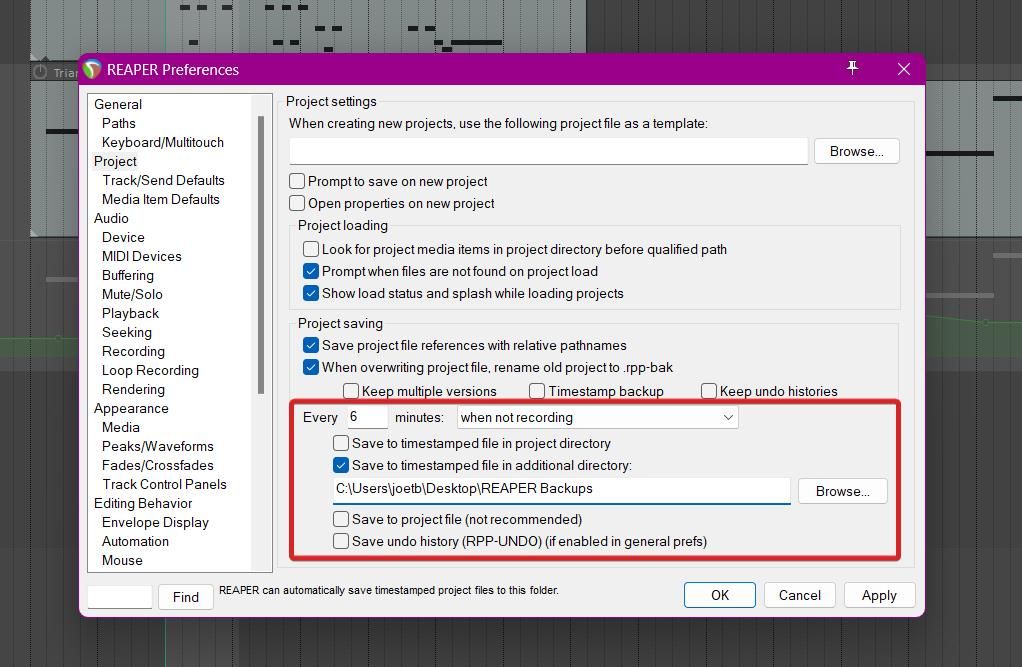
REAPER에서 자동 저장 기능을 활성화하면 업데이트된 프로젝트 파일을 지정된 백업 폴더에 자동으로 저장할 수 있습니다. 이러한 백업 위치를 구성하려면 다음 단계를 따르세요:
자동 저장 기능 아래의 “추가 디렉터리의 타임스탬프 파일에 저장” 확인란을 선택하면 타임스탬프가 있는 파일을 지정된 폴더에 저장하도록 선택할 수 있습니다.
지정된 백업 폴더로 이동하여 프로세스에 포함할 적절한 파일 경로를 입력하세요.
이 옵션을 활성화하면 REAPER가 프로젝트의 현재 백업을 생성하고 유지할 수 있습니다. 기본적으로 “여러 버전 유지” 옵션을 활성화하지 않는 한 백업의 한 버전만 저장되며, 이 경우 새 백업을 위한 공간을 만들기 위해 이전 백업이 삭제됩니다.
백업 파일에 액세스하기
치명적인 장애로 인해 오디오 프로젝트가 손실되는 경우 백업 파일이 복구할 수 없는 데이터 손실을 방지하는 신뢰할 수 있는 수단으로 작용하므로 안심할 수 있습니다. Windows와 Mac 운영 체제 모두에서 지워진 문서를 복구하는 몇 가지 방법이 있지만, 이러한 기술이 성공을 보장하지는 않으므로 백업이 더 안전한 대안이라는 점에 유의하는 것이 중요합니다.
REAPER에서 백업을 복원할 때는 백업 파일과 원본 프로젝트 파일을 구분하는 것이 중요합니다. 전자는 .rpp-bak 확장자로 표시되고, 후자는 .rpp 확장자를 가집니다. REAPER에서 백업 파일을 복원하려면 다음 단계를 따르세요:
REAPER 애플리케이션 내의 파일 메뉴에 액세스하세요.
⭐ 프로젝트 열기를 누릅니다. 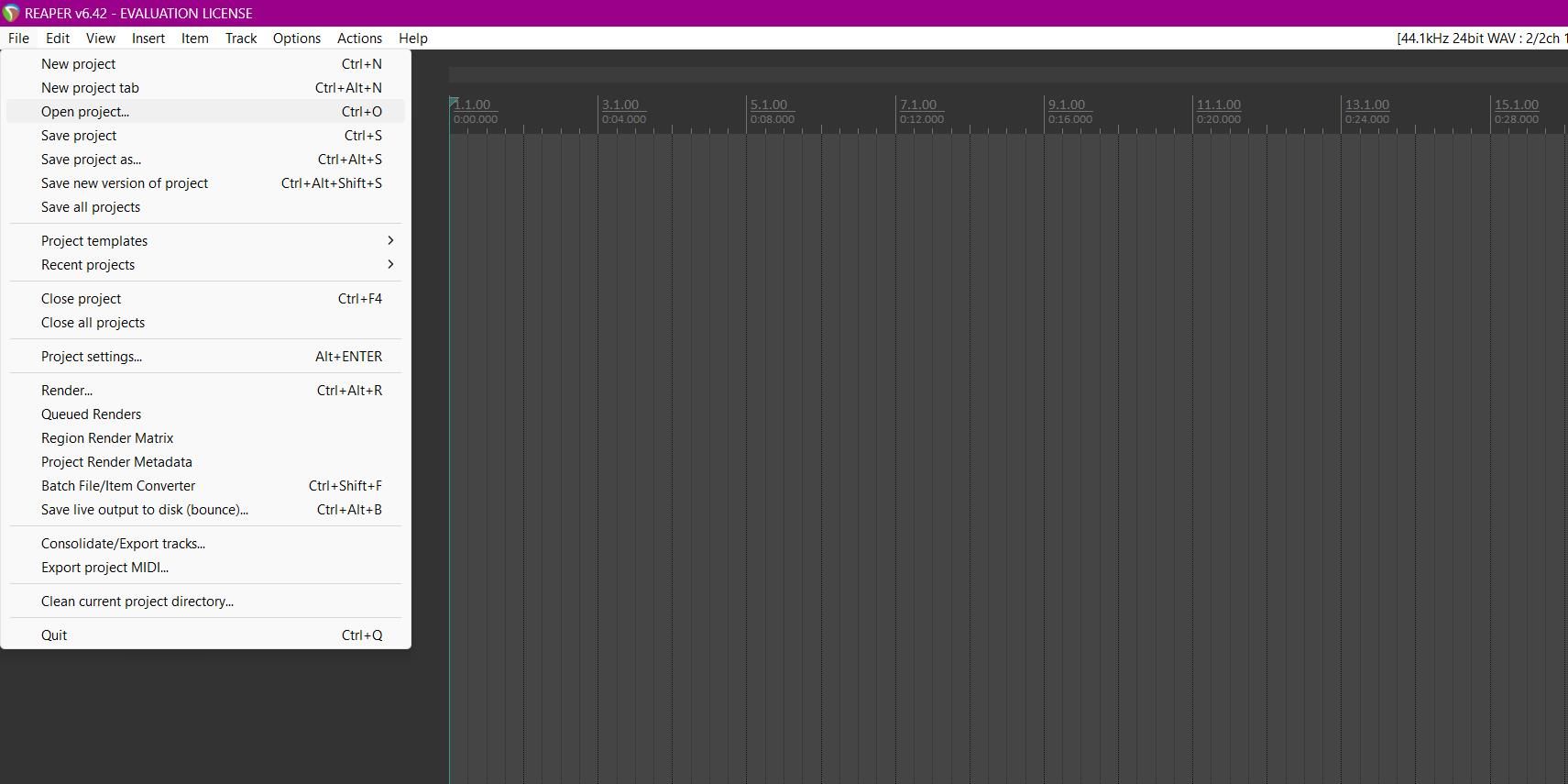
⭐ 백업 폴더에서 백업 파일을 찾아 더블클릭합니다. 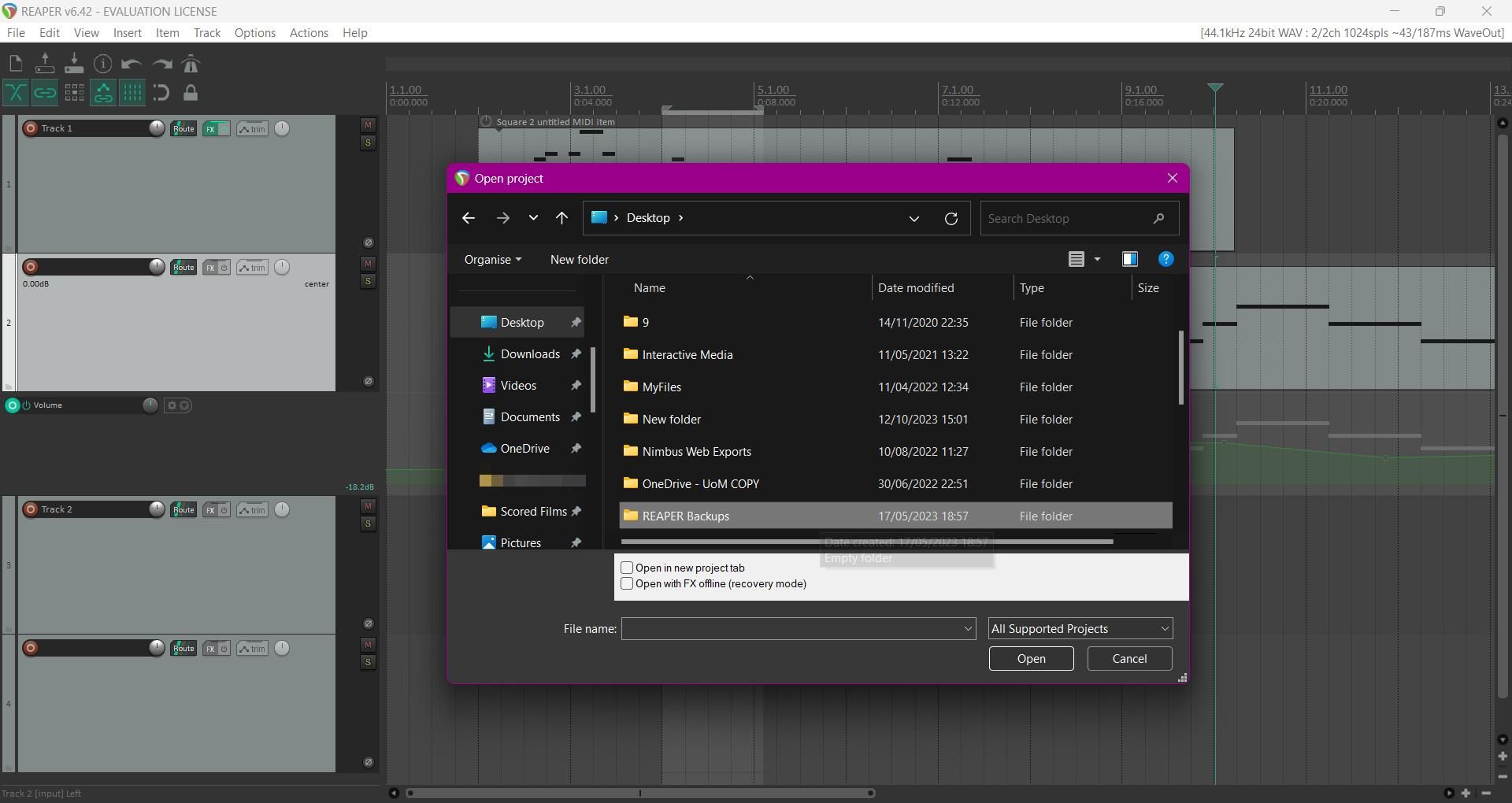
백업 파일에서 작업을 수행하기 전에 백업 파일이 일반 REAPER 프로젝트로 저장되어 있는지 확인하는 것이 중요합니다. 이렇게 하려면 Windows 사용자의 경우 Control + S, Mac 사용자의 경우 Command + S를 눌러 저장 대화 상자에 액세스하면 됩니다. 그런 다음 .rpp 파일을 저장할 적절한 위치를 선택하고 “저장”을 클릭합니다.
파일을 안전하게 백업하여 작업물 손실 방지
이 가이드에 설명된 단계를 수행하면 음악 프로젝트 백업을 안전하게 보호할 수 있는 효율적인 방법을 갖추게 되어 잠재적인 데이터 손실에 대한 걱정을 덜 수 있습니다. 또한, 리퍼의 자동 저장 기능을 활용하면 수동 백업 프로세스가 필요하지 않으므로 안심하고 사용할 수 있습니다.
음악 데이터에 대한 신뢰할 수 있는 백업 체계를 구축하는 것을 미루지 말고 선제적으로 이러한 관행에 전념하여 잠재적인 위험이나 위험으로부터 보존을 보장하는 것이 필수적입니다.